فہرست کا خانہ
اس مضمون میں میں آپ کو دکھاؤں گا کہ ایکسل ڈیٹا کو کئی کالموں کے حساب سے، کالم کے ناموں کے حساب سے حروف تہجی کی ترتیب میں اور کسی بھی قطار میں اقدار کے لحاظ سے کیسے ترتیب دیا جائے۔ اس کے علاوہ، آپ ڈیٹا کو غیر معیاری طریقوں سے ترتیب دینے کا طریقہ سیکھیں گے، جب حروف تہجی یا عددی لحاظ سے چھانٹنا کام نہیں کرتا ہے۔
میرا ماننا ہے کہ ہر کوئی جانتا ہے کہ کالم کو حروف تہجی کے لحاظ سے یا صعودی / نزولی ترتیب میں کیسے ترتیب دینا ہے۔ آپ کو بس A-Z یا Z-A بٹنوں پر کلک کرنے کی ضرورت ہے جو Home ٹیب پر Editing گروپ میں اور Sort میں Data ٹیب پر & فلٹر گروپ:
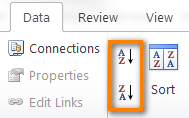
تاہم، ایکسل سانٹ فیچر بہت زیادہ اختیارات اور صلاحیتیں فراہم کرتا ہے جو اتنے واضح نہیں ہیں لیکن انتہائی کارآمد ہوسکتے ہیں۔ :
کئی کالموں کے حساب سے ترتیب دیں
اب میں آپ کو یہ بتانے جا رہا ہوں کہ ایکسل ڈیٹا کو دو یا زیادہ کالموں سے کیسے ترتیب دیا جائے۔ میں یہ ایکسل 2010 میں کروں گا کیونکہ میرے کمپیوٹر پر یہ ورژن انسٹال ہے۔ اگر آپ ایکسل کا دوسرا ورژن استعمال کرتے ہیں، تو آپ کو مثالوں کی پیروی کرنے میں کوئی دشواری نہیں ہوگی کیونکہ ترتیب دینے کی خصوصیات ایکسل 2007 اور ایکسل 2013 میں ایک جیسی ہیں۔ آپ کو صرف رنگ سکیموں اور ڈائیلاگ کے لے آؤٹ میں کچھ فرق نظر آ سکتا ہے۔ ٹھیک ہے، آئیے آگے چلتے ہیں...
- ڈیٹا ٹیب پر ترتیب کریں بٹن پر کلک کریں یا <1 پر حسب ضرورت ترتیب پر کلک کریں۔ سانٹ کریں ڈائیلاگ کو کھولنے کے لیے>ہوم ٹیب۔
- پھر سطح شامل کریں بٹن پر کلک کریں جتنی بار آپ جتنے کالم استعمال کرنا چاہتے ہیںچھانٹنا:
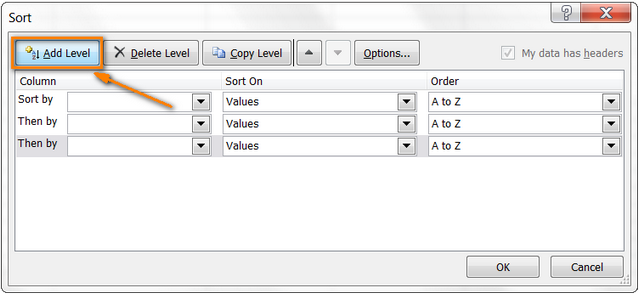
- " ترتیب دیں " اور " پھر " ڈراپ ڈاؤن فہرستوں سے، وہ کالم منتخب کریں جن کے ذریعے آپ چاہتے ہیں اپنے ڈیٹا کو ترتیب دینے کے لیے۔ مثال کے طور پر، آپ اپنی چھٹیوں کا منصوبہ بنا رہے ہیں اور آپ کے پاس ہوٹلوں کی فہرست ہے جو ٹریول ایجنسی کے ذریعے فراہم کی گئی ہے۔ آپ ان کو پہلے علاقہ ، پھر بورڈ کی بنیاد اور آخر میں قیمت کے حساب سے ترتیب دینا چاہتے ہیں، جیسا کہ اسکرین شاٹ میں دکھایا گیا ہے:
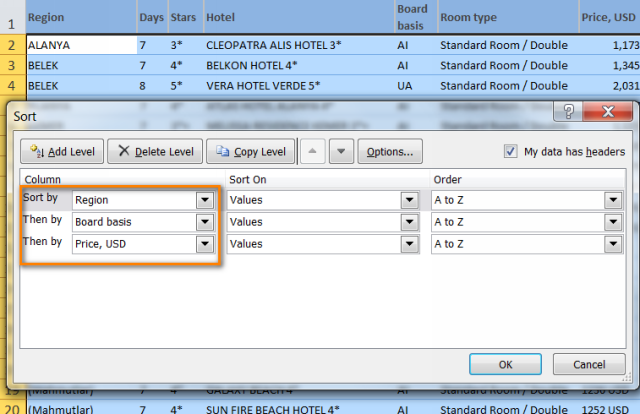 <3
<3 - ٹھیک ہے پر کلک کریں اور آپ یہاں ہیں:
- سب سے پہلے، علاقہ کالم کو پہلے حروف تہجی کی ترتیب میں ترتیب دیا گیا ہے۔
- دوسرے طور پر، بورڈ کی بنیاد کالم کو ترتیب دیا گیا ہے، تاکہ تمام شامل (AL) ہوٹل فہرست میں سب سے اوپر ہوں۔
- آخر میں، قیمت کالم کو سب سے چھوٹے سے بڑے تک ترتیب دیا جاتا ہے۔
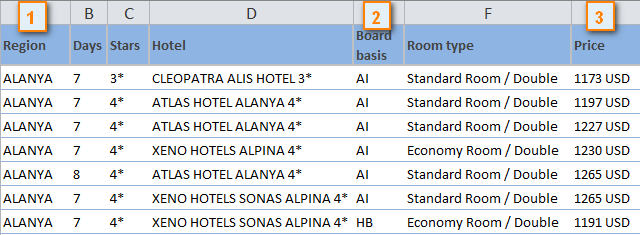
ایکسل میں ڈیٹا کو ایک سے زیادہ کالموں سے ترتیب دینا بہت آسان ہے، ہے نا؟ تاہم، سارٹ ڈائیلاگ میں اور بھی کافی خصوصیات ہیں۔ مزید اس مضمون میں میں آپ کو بتاؤں گا کہ کس طرح قطار کے حساب سے ترتیب دینا ہے، کالم کے نہیں، اور کالم کے ناموں کی بنیاد پر اپنی ورک شیٹ میں ڈیٹا کو دوبارہ ترتیب دینے کا طریقہ۔ اس کے علاوہ، آپ اپنے ایکسل ڈیٹا کو غیر معیاری طریقوں سے ترتیب دینے کا طریقہ سیکھیں گے، جب حروف تہجی یا عددی ترتیب سے چھانٹنا کام نہیں کرتا ہے۔
ایکسل میں قطار اور کالم کے ناموں سے ترتیب دیں
I 90% معاملات میں اندازہ لگائیں جب آپ ایکسل میں ڈیٹا کو چھانٹ رہے ہیں، تو آپ ایک یا کئی کالموں میں قدروں کے حساب سے ترتیب دیتے ہیں۔ تاہم، بعض اوقات ہمارے پاس غیر معمولی ڈیٹا سیٹ ہوتے ہیں اور ہمیں قطار کے لحاظ سے (افقی طور پر) ترتیب دینے کی ضرورت ہوتی ہے، یعنیکالم ہیڈر یا کسی خاص قطار میں اقدار کی بنیاد پر کالموں کی ترتیب کو بائیں سے دائیں ترتیب دیں۔
مثال کے طور پر، آپ کے پاس فوٹو کیمروں کی فہرست ہے جو مقامی فروخت کنندہ کے ذریعہ فراہم کی گئی ہے یا انٹرنیٹ سے ڈاؤن لوڈ کی گئی ہے۔ اس فہرست میں مختلف خصوصیات، تصریحات اور قیمتیں شامل ہیں جیسے:
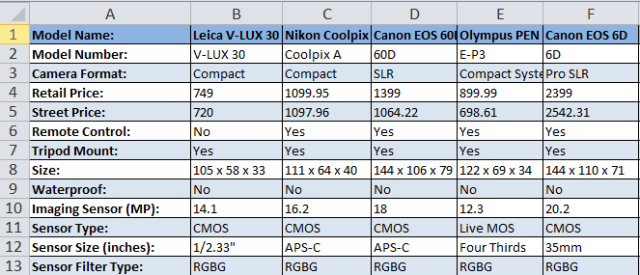
آپ کو فوٹو کیمروں کو کچھ پیرامیٹرز کے مطابق ترتیب دینا ہے جو آپ کے لیے سب سے اہم ہیں۔ مثال کے طور پر، آئیے پہلے انہیں ماڈل کے نام سے ترتیب دیں۔
- ڈیٹا کی وہ رینج منتخب کریں جسے آپ ترتیب دینا چاہتے ہیں۔ اگر آپ تمام کالموں کو دوبارہ ترتیب دینا چاہتے ہیں، تو آپ آسانی سے اپنی حد کے اندر کسی بھی سیل کو منتخب کر سکتے ہیں۔ ہم اپنے ڈیٹا کے لیے ایسا نہیں کر سکتے کیونکہ کالم A میں مختلف خصوصیات کی فہرست ہے اور ہم چاہتے ہیں کہ یہ اپنی جگہ پر قائم رہے۔ لہذا، ہمارا انتخاب سیل B1 سے شروع ہوتا ہے:
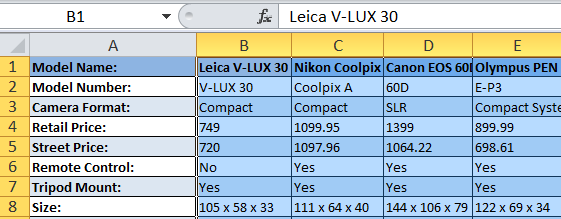
- ڈیٹا ٹیب پر ترتیب دیں بٹن پر کلک کریں کو کھولنے کے لیے۔ ترتیب دیں ڈائیلاگ۔ ڈائیلاگ کے اوپری دائیں حصے میں " میرے ڈیٹا میں ہیڈرز ہیں " چیک باکس کو دیکھیں، اگر آپ کی ورک شیٹ میں ہیڈرز نہیں ہیں تو آپ کو اسے ہٹا دینا چاہیے۔ چونکہ ہماری شیٹ میں ہیڈر ہیں، ہم ٹک کو چھوڑ کر اختیارات بٹن پر کلک کرتے ہیں۔

- اوپننگ اختیارات ترتیب دیں ڈائیلاگ میں اورینٹیشن کے تحت، منتخب کریں چھانٹیں بائیں سے دائیں ، اور کلک کریں۔ ٹھیک ہے ۔
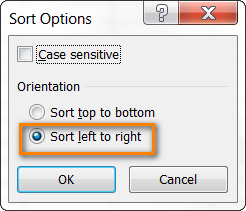
- پھر وہ قطار منتخب کریں جس کے ذریعے آپ ترتیب دینا چاہتے ہیں۔ ہماری مثال میں، ہم قطار 1 کو منتخب کرتے ہیں جس میں فوٹو کیمرے کے نام شامل ہیں۔ یقینی بنائیں کہ آپ نے " اقدار " کے تحت منتخب کیا ہے۔ ترتیب دیں آن اور " A سے Z " کو آرڈر کے تحت، پھر ٹھیک ہے پر کلک کریں۔
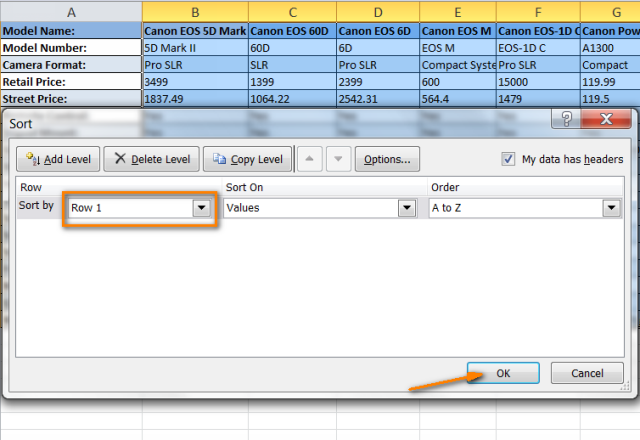
آپ کی چھانٹی کا نتیجہ اس سے ملتا جلتا نظر آنا چاہیے:
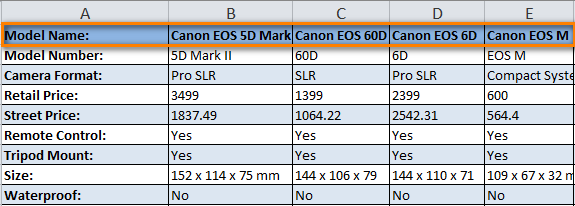
میں جانتا ہوں کہ کالم کے لحاظ سے چھانٹنا ناموں کا ہمارے معاملے میں بہت کم عملی احساس ہے اور ہم نے اسے صرف نمائشی مقاصد کے لیے کیا تاکہ آپ کو اندازہ ہو سکے کہ یہ کیسے کام کرتا ہے۔ اسی طرح، آپ کیمروں کی فہرست کو سائز، یا امیجنگ سینسر، یا سینسر کی قسم، یا کوئی دوسری خصوصیت کے لحاظ سے ترتیب دے سکتے ہیں جو آپ کے لیے انتہائی اہم ہے۔ مثال کے طور پر، آئیے انہیں شروع کے لیے قیمت کے لحاظ سے ترتیب دیں۔
آپ جو کچھ کرتے ہیں وہ ہے 1 - 3 جیسا کہ اوپر بیان کیا گیا ہے اور پھر مرحلہ 4 پر، قطار 2 کے بجائے آپ قطار 4 کو منتخب کرتے ہیں جس میں خوردہ قیمتوں کی فہرست ہوتی ہے۔ . ترتیب دینے کا نتیجہ اس طرح نظر آئے گا:
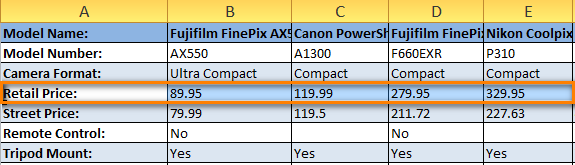
براہ کرم نوٹ کریں کہ یہ صرف ایک قطار نہیں ہے جسے ترتیب دیا گیا ہے۔ پورے کالم کو منتقل کر دیا گیا تاکہ ڈیٹا کو مسخ نہ کیا جائے۔ دوسرے لفظوں میں، آپ اوپر اسکرین شاٹ میں جو کچھ دیکھ رہے ہیں وہ سب سے سستے سے مہنگے تک ترتیب دیے گئے فوٹو کیمروں کی فہرست ہے۔
امید ہے کہ اب آپ نے ایک بصیرت حاصل کر لی ہو گی کہ ایکسل میں قطار کو چھانٹنا کس طرح کام کرتا ہے۔ لیکن کیا ہوگا اگر ہمارے پاس ڈیٹا ہے جو حروف تہجی یا عددی لحاظ سے اچھی طرح سے ترتیب نہیں دیتا ہے؟
ڈیٹا کو حسب ضرورت ترتیب میں ترتیب دیں (اپنی مرضی کے مطابق فہرست کا استعمال کرتے ہوئے)
اگر آپ اپنے ڈیٹا کو کچھ حسب ضرورت ترتیب میں ترتیب دینا چاہتے ہیں حروف تہجی کے مقابلے میں، آپ بلٹ ان Excel اپنی مرضی کی فہرستیں استعمال کر سکتے ہیں یا اپنی خود بنا سکتے ہیں۔ بلٹ ان اپنی مرضی کی فہرستوں کے ساتھ، آپ دن کے حساب سے ترتیب دے سکتے ہیں۔ہفتے یا سال کے مہینے. مائیکروسافٹ ایکسل دو قسم کی اپنی مرضی کی فہرستیں فراہم کرتا ہے - مختصر اور مکمل ناموں کے ساتھ:
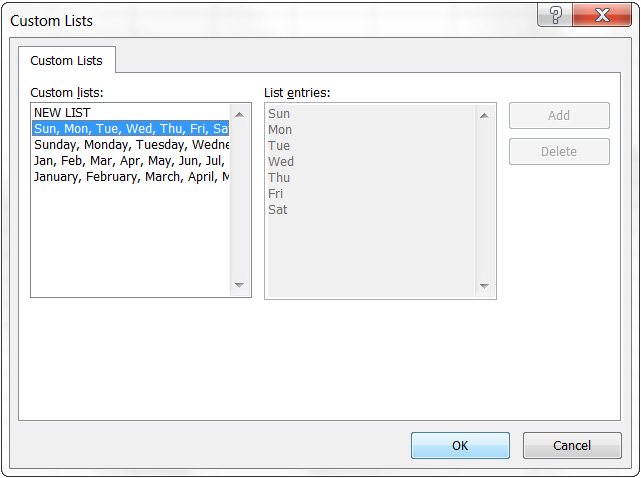
کہیں، ہمارے پاس ہفتہ وار گھریلو کاموں کی فہرست ہے اور ہم انہیں مقررہ دن کے مطابق ترتیب دینا چاہتے ہیں۔ یا ترجیح۔

- آپ اس ڈیٹا کو منتخب کرنے کے ساتھ شروع کرتے ہیں جسے آپ ترتیب دینا چاہتے ہیں اور پھر ترتیب دیں ڈائیلاگ کو بالکل اسی طرح کھولتے ہیں جیسے ہم نے ترتیب دیتے وقت کیا تھا۔ ایک سے زیادہ کالم یا کالم کے ناموں کے لحاظ سے ( Data ٹیب > Sort بٹن)۔
- Sort by باکس میں، وہ کالم منتخب کریں جو آپ چاہتے ہیں۔ ترتیب دینے کے لیے، ہمارے معاملے میں یہ دن کالم ہے کیونکہ ہم اپنے کاموں کو ہفتے کے دنوں کے حساب سے ترتیب دینا چاہتے ہیں۔ پھر حسب ضرورت فہرست کو آرڈر کے تحت منتخب کریں جیسا کہ اسکرین شاٹ میں دکھایا گیا ہے:
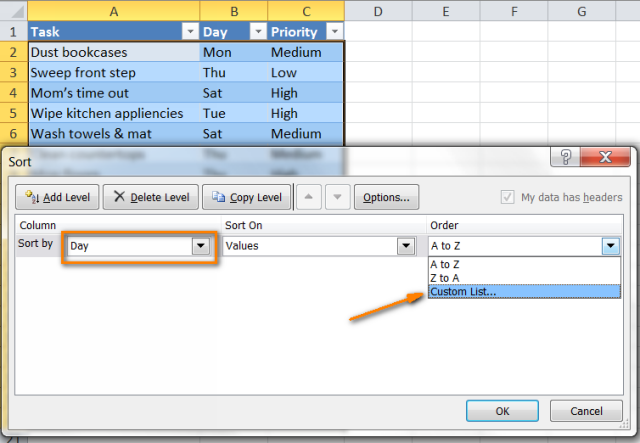
- اپنی مرضی کی فہرستیں ڈائیلاگ میں باکس، مطلوبہ فہرست کو منتخب کریں. چونکہ ہمارے پاس دن کالموں میں مختصر دن کے نام ہیں، اس لیے ہم متعلقہ اپنی مرضی کی فہرست کا انتخاب کرتے ہیں اور ٹھیک ہے پر کلک کرتے ہیں۔
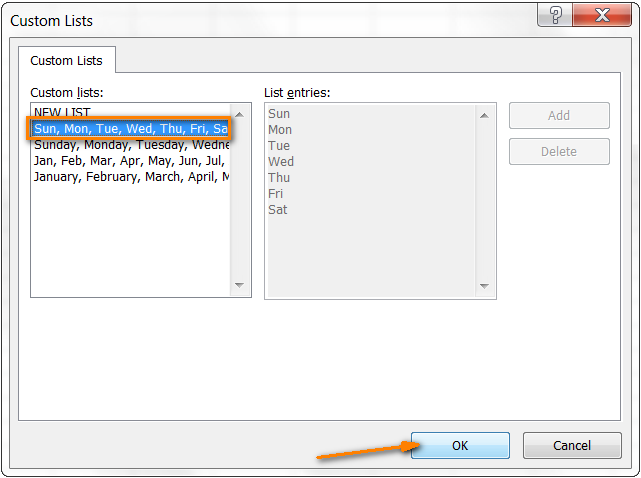
بس! اب ہم نے اپنے گھریلو کاموں کو ہفتے کے دن کے حساب سے ترتیب دیا ہے:
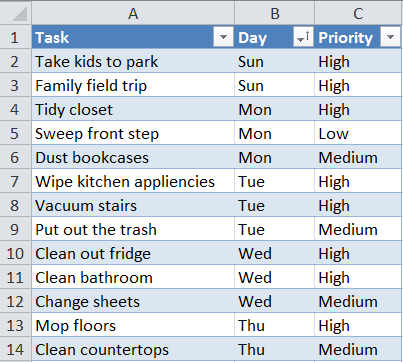
نوٹ۔ اگر آپ اپنے ڈیٹا میں کچھ تبدیل کرنا چاہتے ہیں، تو براہ کرم ذہن میں رکھیں کہ نیا یا تبدیل شدہ ڈیٹا خود بخود ترتیب نہیں دیا جائے گا۔ آپ کو دوبارہ اپلائی کریں بٹن پر کلک کرنے کی ضرورت ہے ڈیٹا ٹیب میں، ترتیب کریں اور فلٹر گروپ:
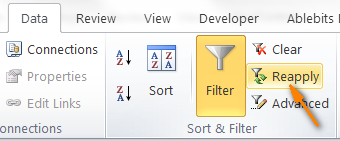
ٹھیک ہے، جیسا کہ آپ دیکھتے ہیں کہ کسٹم لسٹ کے لحاظ سے ایکسل ڈیٹا کو چھانٹنا بھی کوئی چیلنج پیش نہیں کرتا ہے۔ آخری چیز جو ہمارے لیے باقی رہ گئی ہے وہ ہے۔ڈیٹا کو ہماری اپنی مرضی کی فہرست کے مطابق ترتیب دیں۔
ڈیٹا کو اپنی مرضی کی فہرست کے مطابق ترتیب دیں
جیسا کہ آپ کو یاد ہے، ہمارے پاس ٹیبل میں ایک اور کالم ہے، ترجیح کالم۔ اپنے ہفتہ وار کاموں کو انتہائی اہم سے کم اہم میں ترتیب دینے کے لیے، آپ مندرجہ ذیل طریقے سے آگے بڑھیں۔
اوپر بیان کردہ اقدامات 1 اور 2 کو انجام دیں، اور جب آپ کے پاس اپنی مرضی کی فہرستیں ڈائیلاگ کھلا ہو، منتخب کریں نئی فہرست بائیں ہاتھ کے کالم میں اپنی مرضی کی فہرستیں کے تحت، اور اندراجات کو براہ راست دائیں اندراجات باکس میں ٹائپ کریں۔ اپنے اندراجات کو بالکل اسی ترتیب میں ٹائپ کرنا یاد رکھیں جو آپ چاہتے ہیں کہ انہیں اوپر سے نیچے تک ترتیب دیا جائے:

شامل کریں پر کلک کریں اور آپ دیکھیں گے کہ نئی بنائی گئی اپنی مرضی کی فہرست کو موجودہ حسب ضرورت فہرستوں میں شامل کیا جاتا ہے، پھر ٹھیک ہے :
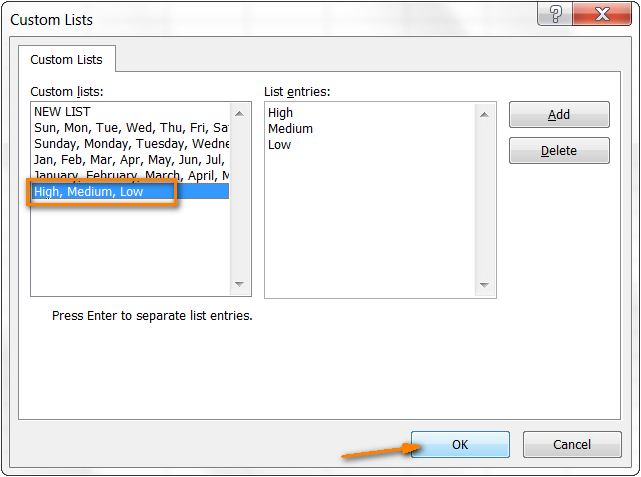
پر کلک کریں اور یہاں ہمارے گھریلو کاموں کو ترجیح کے لحاظ سے ترتیب دیا گیا ہے:
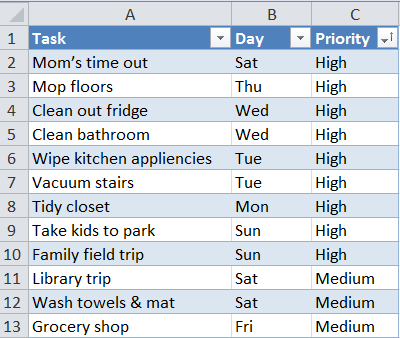
جب آپ چھانٹنے کے لیے حسب ضرورت فہرستیں استعمال کرتے ہیں، تو آپ متعدد کالموں کے حساب سے ترتیب دینے اور ہر معاملے میں ایک مختلف اپنی مرضی کی فہرست استعمال کرنے کے لیے آزاد ہیں۔ یہ عمل بالکل ویسا ہی ہے جیسا کہ ہم پہلے ہی کئی کالموں کے حساب سے چھانٹتے وقت بحث کر چکے ہیں۔
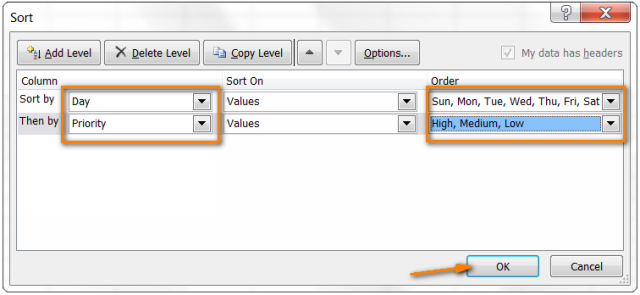
اور آخر میں، ہم نے اپنے ہفتہ وار گھریلو کاموں کو انتہائی منطق کے ساتھ ترتیب دیا ہے، پہلے ہفتے کا دن، اور پھر ترجیحی طور پر :)
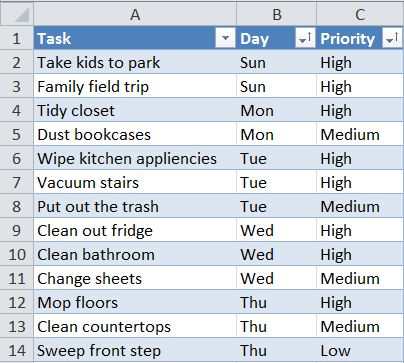
آج کے لیے بس اتنا ہی ہے، پڑھنے کے لیے آپ کا شکریہ!

